惠普laserjet 1010打印机驱动安装完整指南
许多用户在安装惠普打印机驱动时遇到问题。本文提供详细步骤,助您轻松安装惠普LaserJet 1010打印机驱动程序。
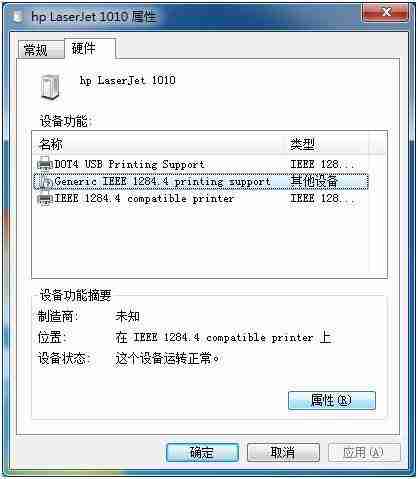
驱动安装步骤:
-
准备工作: 关闭所有运行程序,从惠普官网下载LaserJet 1010打印机驱动程序压缩包并解压。您可以自定义解压路径,例如,点击“浏览”选择目标文件夹,然后点击解压按钮。
-
添加打印机: 打开控制面板,找到并点击“设备和打印机”或“打印机和传真”,然后点击“添加打印机”。
-
安装驱动: 系统会自动搜索打印机,按照提示操作,找到解压后的.inf驱动文件所在位置并安装。
-
测试打印: 安装完成后,打印测试页确认打印机是否正常工作。
打印机基本参数:
- 分辨率:600*600 dpi
- 打印速度:12 ppm (LaserJet 1010标准版)
- 月打印负荷:5000页
- 打印语言:基于主机 (GDI)
- 内存:8MB
- 输入容量:进纸盒最多150页
- 输出容量:出纸盒最多125页,15个信封,10个幻灯片
- 打印介质:普通纸、信封、幻灯片、卡片纸、明信片、标签
- 接口类型:USB 2.0
Windows 7系统兼容性解决方案:
对于Windows 7系统,HP 1010打印机通常无需额外安装驱动程序即可工作。
-
USB连接安装: 通过USB线连接打印机到电脑,Windows 7系统会自动识别并安装驱动程序,在“设备和打印机”中显示1010打印机图标(端口通常为dot4)。此驱动程序可用于基本打印,但速度可能较慢。
-
优化打印速度: 为了提升打印速度,请更新驱动程序端口: a. 右键点击“我的电脑”->“管理”->“设备管理器”,找到“IEEE 1284.4兼容打印机”->展开,找到“DOT4 USB Printing Support”。 b. 右键点击“DOT4 USB Printing Support”,选择“更新驱动程序”。 c. 选择“浏览我的计算机以查找驱动程序软件”。 d. 选择“从计算机的设备驱动程序列表中选择”。 e. 选择“USB Printing Support”,点击“下一步”完成更新。 f. 更新端口后,在“设备和打印机”中右键点击1010打印机图标,选择“打印机属性”->“端口”,选择合适的USB端口,然后点击“确定”并进行测试打印。
希望以上步骤能帮助您成功安装和使用惠普LaserJet 1010打印机。
以上就是惠普打印机驱动程序下载1010安装详细教程的详细内容,更多请关注中关村商情网其它相关文章! |